Obtenez des codes de couleur dans plusieurs formats avec DCPicker
Avez-vous vu une couleur dans une page Web pour laquelle vous vouliez vraiment (ou aviez besoin) de connaître le code de couleur? Maintenant, vous pouvez facilement obtenir les informations dont vous avez besoin dans six formats de code de couleur avec DCPicker.
Installer
La configuration de DCPicker est très simple. Décompressez les fichiers, ajoutez-les à un dossier et créez un nouveau raccourci.
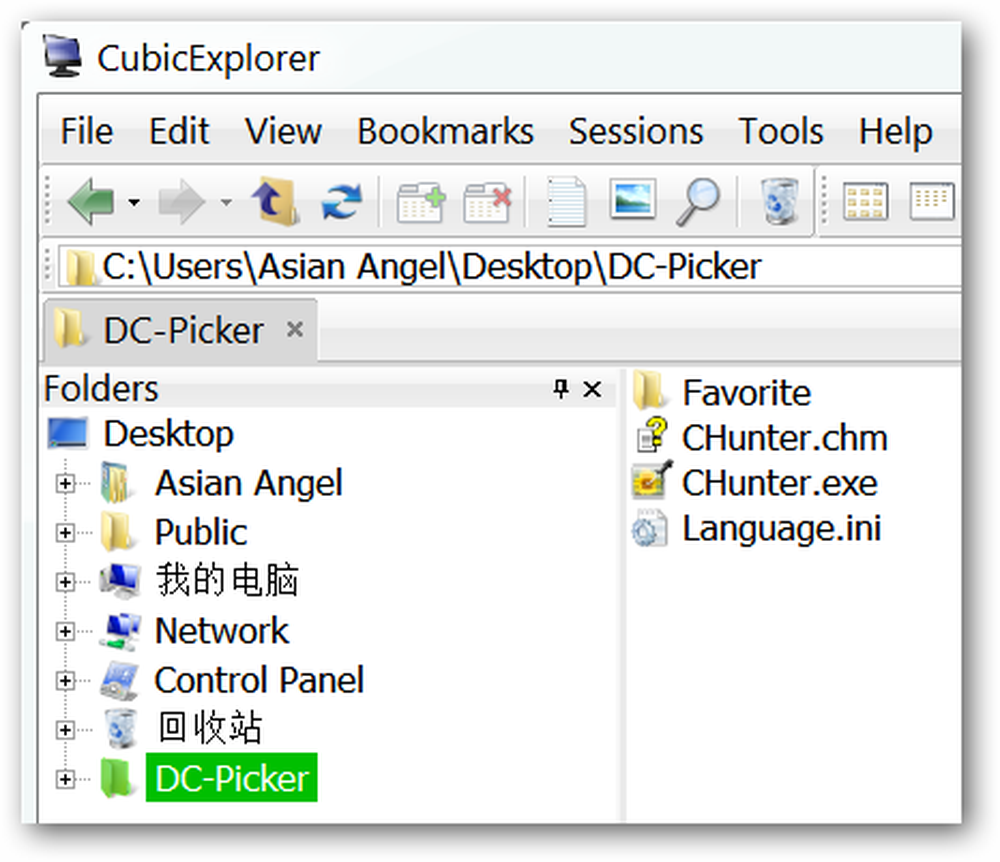
C’est à quoi ressemble DCPicker lorsque vous le démarrez… tout est immédiatement prêt à fonctionner.
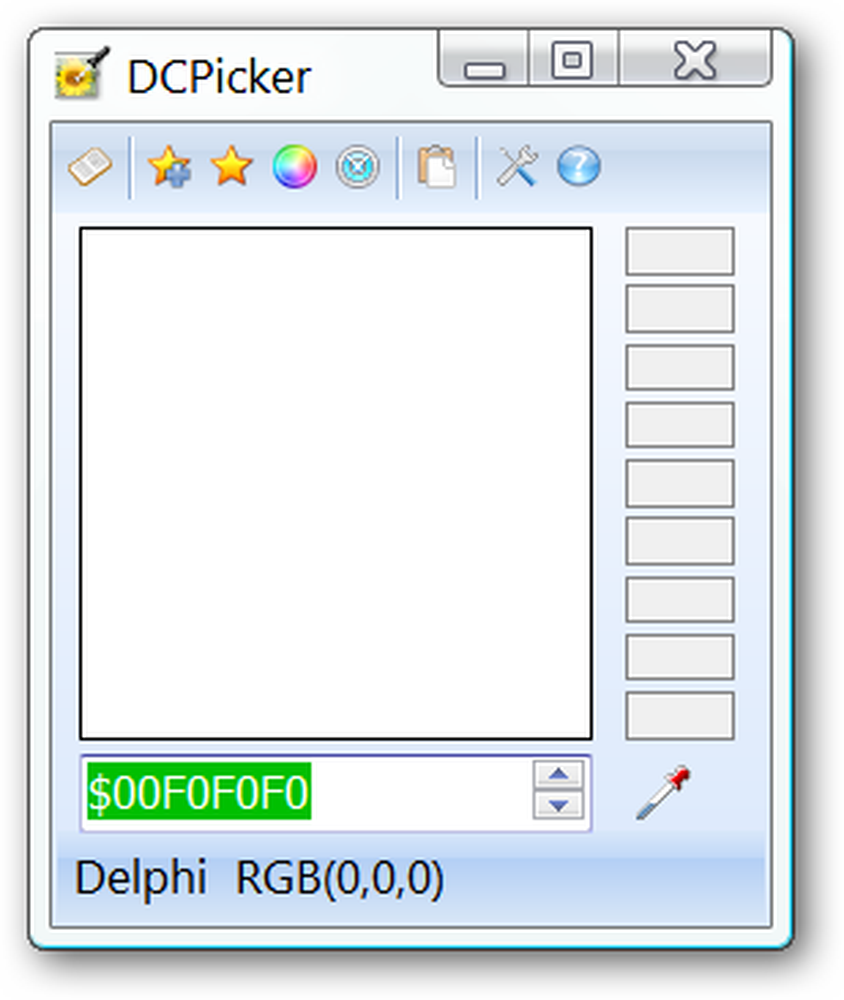
Si vous souhaitez commencer avec un format de code de couleur particulier, vous pouvez le choisir en utilisant le «Menu Format» avant de commencer..
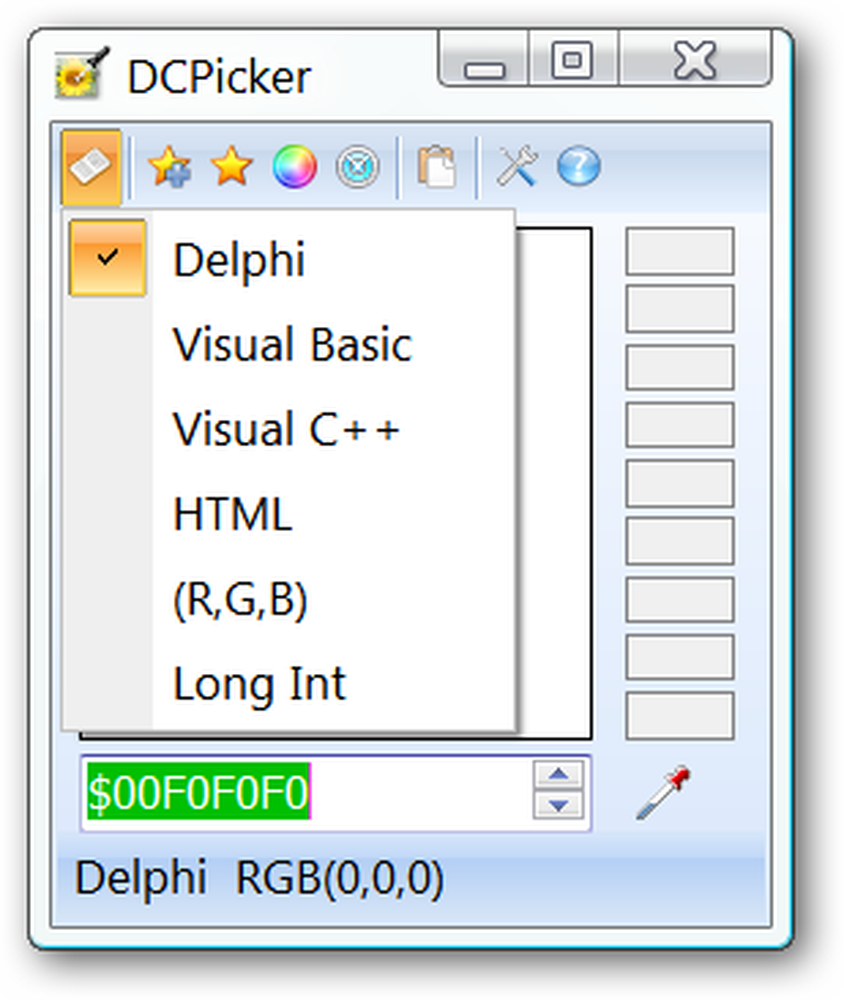
Les options
Vous pouvez définir DCPicker sur «Rester au top», le nombre de couleurs enregistrées dans l'historique et ajouter des formats personnalisés si vous le souhaitez dans la «Fenêtre Options»..
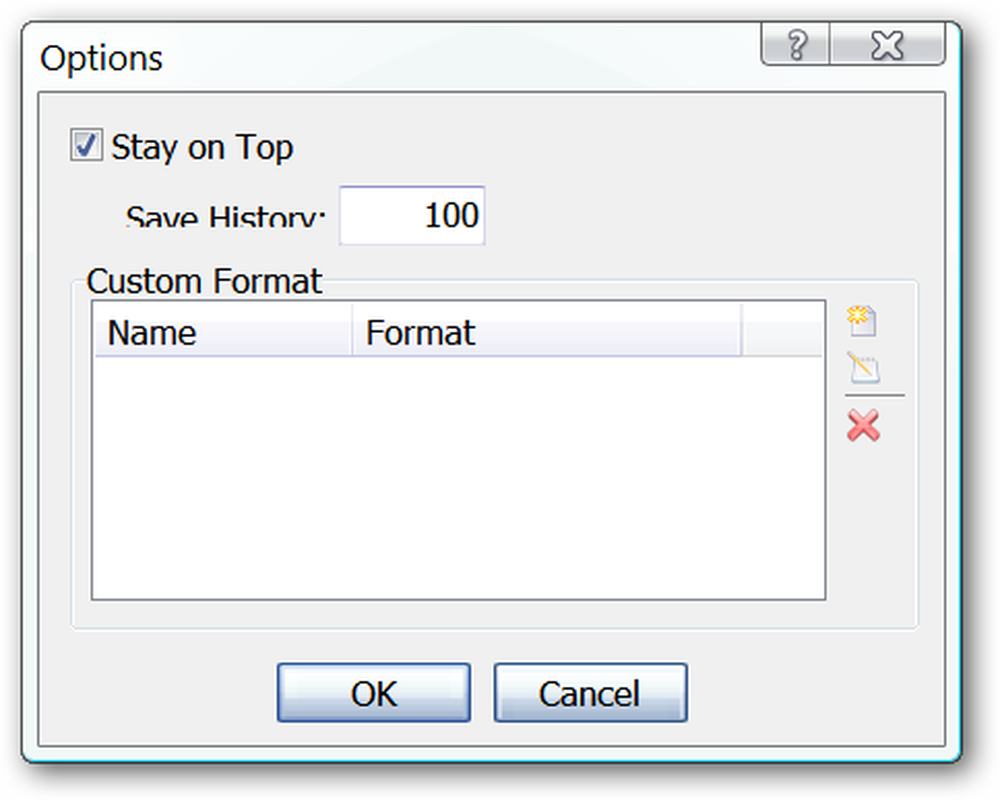
DCPicker en action
Pour commencer à obtenir des codes de couleur, saisissez l’icône «Color Picker» et faites-la glisser sur la couleur sur laquelle vous avez besoin d’informations..
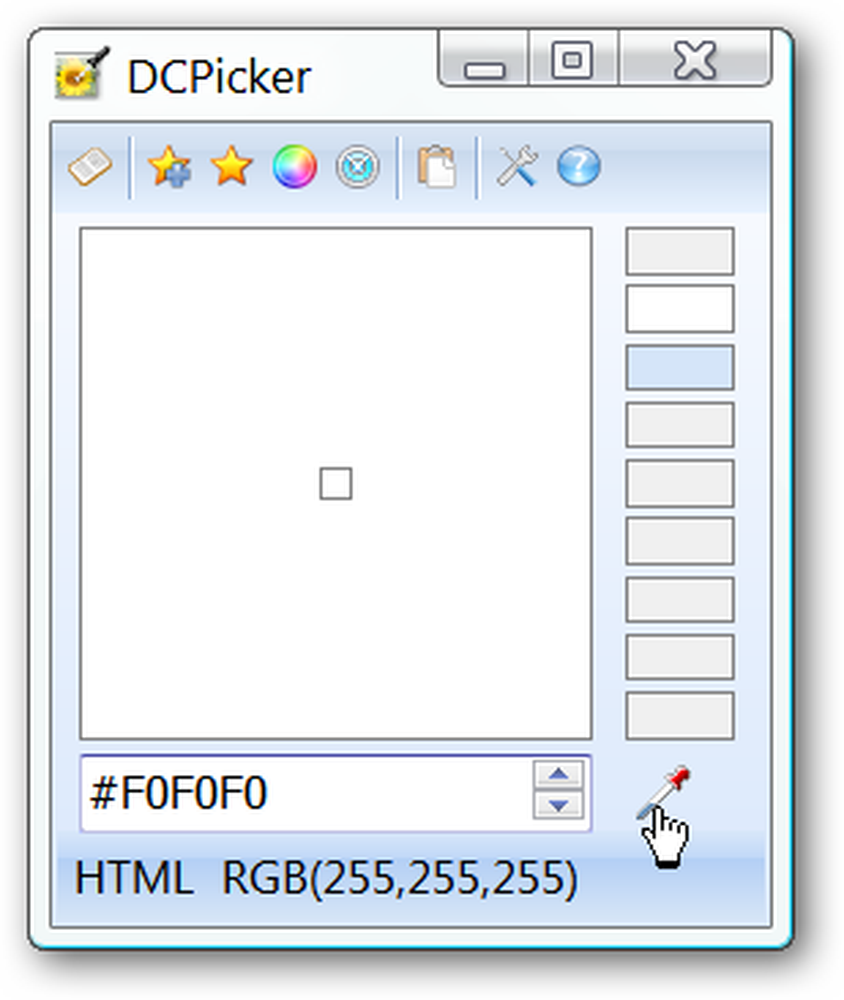
Comme vous pouvez le voir sur la capture d'écran, DCPicker a facilement fourni le code de la zone verte. Notez la "Liste des couleurs" sur le côté droit de la fenêtre de DCPicker ... vous pouvez accéder rapidement aux neuf dernières couleurs "visualisées"..
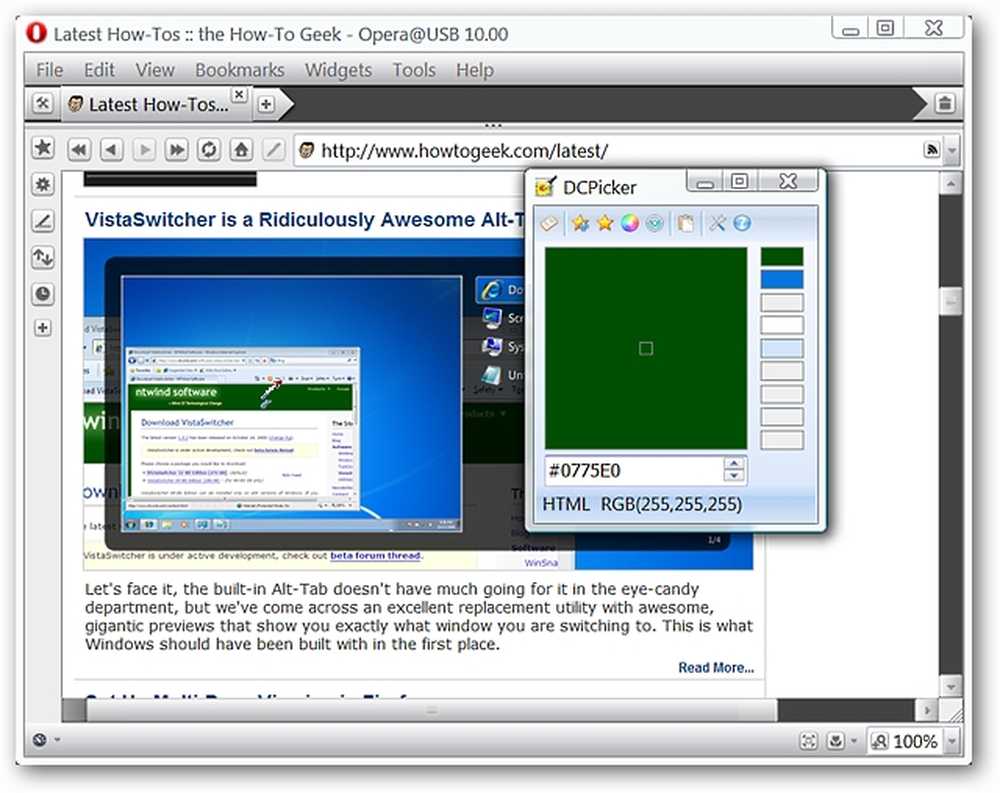
Peut-être avez-vous besoin du code de couleur dans plusieurs formats… pas un problème. Cliquez simplement sur le «Menu Format» et sélectionnez le format approprié pour basculer facilement entre eux. Vous pouvez également utiliser les «flèches de la barre de défilement» à côté du code numérique pour basculer entre les formats..
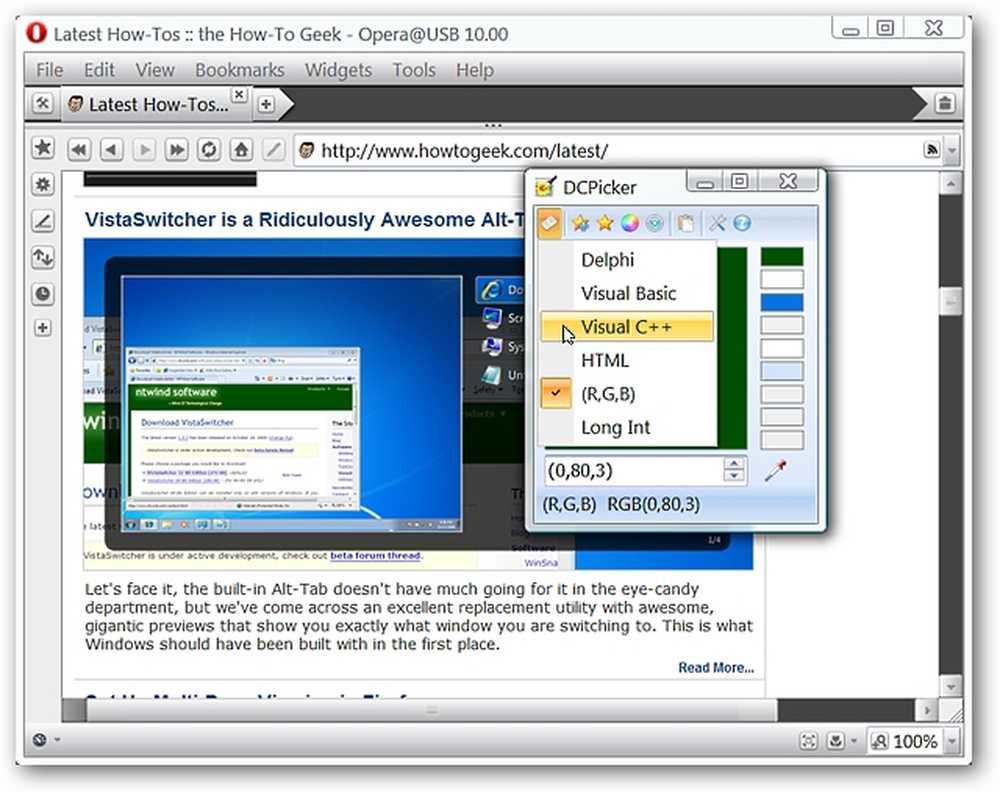
Conclusion
Si vous recherchez un moyen simple et rapide d’obtenir des codes de couleur, DCPicker est certainement un programme recommandé dans votre boîte à outils pour la création de sites Web..
Liens
Télécharger DCPicker (version 1.11.3.13)



